- Szerző Lauren Nevill [email protected].
- Public 2023-12-16 18:52.
- Utoljára módosítva 2025-01-23 15:20.
Ha érdekli a képek elhelyezése a Joomla használatával készült webhely oldalain, akkor nincs semmi bonyolult dolog. A Joomla-ban a képek ugyanúgy hozzáadódnak, mint más platformokon. Az egyetlen különbség itt a nagyobb számú beállítás lesz, amelyek egyik platformról a másikra váltáskor műveleteket kell kidolgozni.
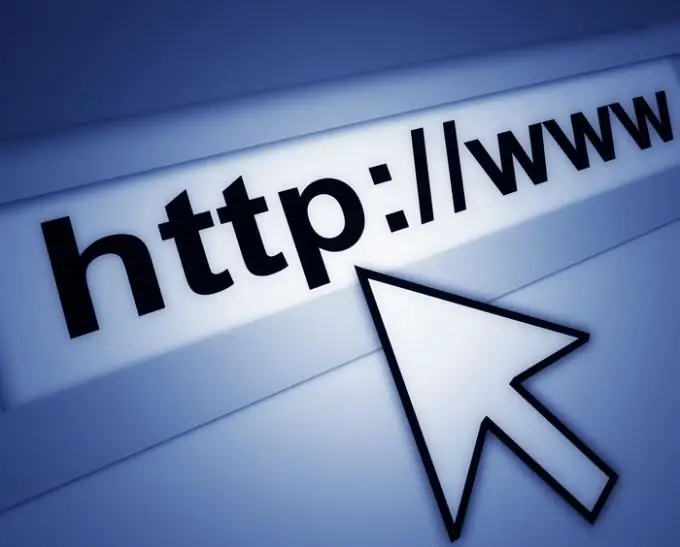
Szükséges
Előre elkészített kép a webhelyre történő beszúráshoz
Utasítás
1. lépés
Ha képet szeretne hozzáadni webhelye egyik oldalához, el kell indítania a vizuális szerkesztőt a Joomla-ban. Célszerű képet használni a merevlemezről, mert az betöltődik a webhelyére. Amikor más webhelyről másol linket egy képre, nincs garancia arra, hogy a link örökké élni fog. A képet szerkeszteni kell, azaz. vágja le és illessze a képet az oldal szélességéhez.
2. lépés
Miután elkészült a kép, válasszon egy helyet, ahol az az oldalon lesz. Helyezzen be egy pipát, és kattintson a Képek beszúrása / szerkesztése gombra.
3. lépés
Erre a gombra kattintva egy új ablak nyílik meg a Feltöltés címmel. Ebben az ablakban kattintson a Hozzáadás gombra. Válassza ki az esethez tartozó képet.
4. lépés
A fájl neve megjelenik a Feltöltés sor Sorában. Kattintson a Feltöltés gombra.
5. lépés
A kép betöltése után meg kell jeleníteni a szerkesztő főablakának "Részletek" mezőjében.
6. lépés
Most ellenőrizni kell a beillesztett kép nevének megfelelőségét. Az URL mezőben a fájlnévnek meg kell egyeznie a most letöltött fájl eredeti nevével.
7. lépés
Az Alternatív szöveg mezőbe írja be a kép leírását.
8. lépés
Az Igazítás mezőben válassza ki a három elem egyikét.
9. lépés
Bármilyen értéket meg kell adni a Margó mezőben. Megakadályozza a kép "tapadását" az oldal szövegének szélein. A standard érték 5 és 7 között van.
10. lépés
Ezt követően kattintson a Beszúrás gombra. A feltöltött kép megjelenik a szerkesztett szövegben.






